Cách chèn, tải, thêm nhạc vào CapCut chi tiết nhất

Cách thêm nhạc vào CapCut là một yếu tố quan trọng giúp video của bạn thu hút hơn. Trong bài viết này, chúng ta sẽ cùng khám phá chi tiết cách chèn, tải thêm nhạc vào CapCut để làm phong phú thêm bộ sưu tập âm thanh của bạn. Ngoài ra, hãy cùng tìm hiểu những mẹo hay góp phần tạo nên những video ấn tượng, mang đậm dấu ấn cá nhân của bạn!
Cách thêm nhạc vào CapCut từ kho nhạc có sẵn
Một trong những cách tải thêm nhạc vào CapCut dễ nhất để bắt đầu là tải nhạc từ kho nhạc có sẵn. Đây là nơi chứa đựng vô vàn giai điệu phong phú cho bạn thỏa sức khám phá. Hãy làm theo các bước tải nhạc sau đây:
Bước 1: Khởi động ứng dụng CapCut rồi bấm bắt đầu một dự án mới. Chọn lựa hình ảnh hoặc video mà bạn ưa thích. Sau đó, hãy nhấn vào nút "Thêm". Tiếp theo, tìm đến mục "Âm thanh" nằm ở phía dưới màn hình.
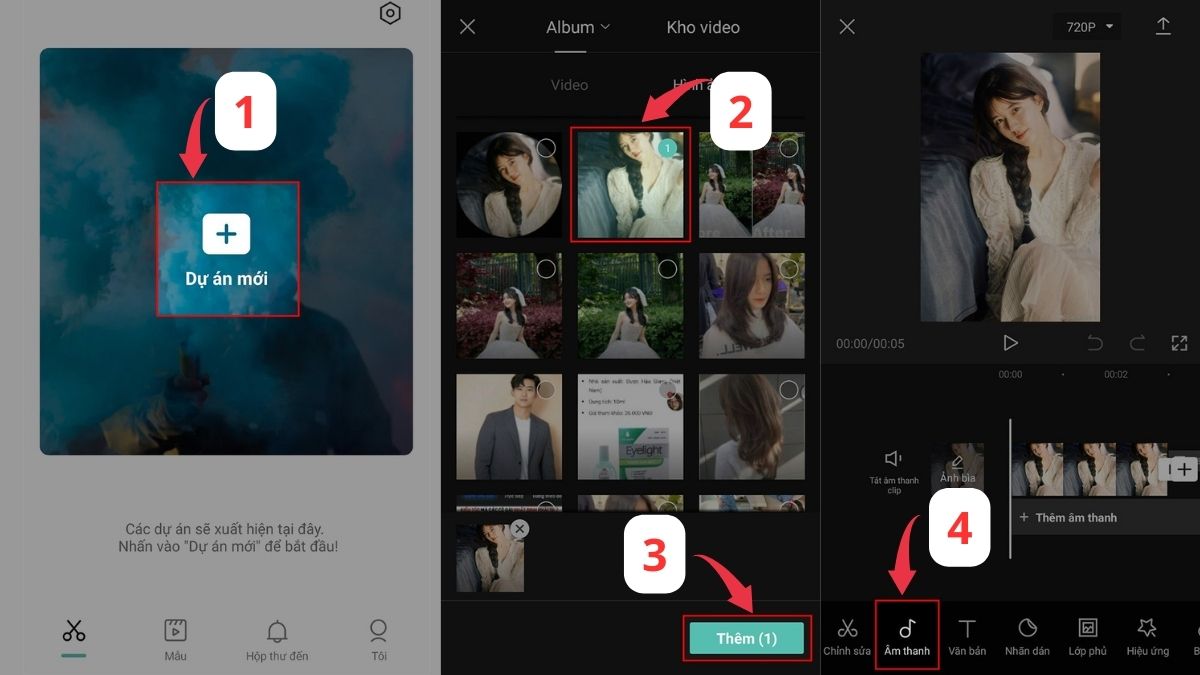
Bước 2: Tại đây, bạn sẽ thấy nhiều thể loại âm nhạc đa dạng như Du lịch, Vlog, Tươi mới, Thư giãn, Ấm áp, và Beat... Ngoài ra, hãy chọn phần "Được đề xuất" để khám phá những bản nhạc hay được CapCut đề xuất. Chọn bản nhạc ưa thích và nhấn vào biểu tượng Tải về để lưu lại trên thiết bị cho các bước tiếp thep của cách thêm nhạc vào CapCut.

Bước 3: Sau khi tải xong, Nhấn vào biểu tượng dấu cộng để chèn nhạc vào hình ảnh hoặc video. Kéo khung màu trắng để chọn đoạn nhạc mong muốn. Khi hài lòng, hãy nhấn vào mũi tên tải xuống nằm ở góc trên phía bên phải để lưu về. Như vậy bạn đã có cách thêm nhạc vào CapCut từ kho nhạc có sẵn rất dễ dàng.

Giờ đây, bạn có thể làm cho video của mình thêm phần hấp dẫn với âm nhạc bằng cách chèn thêm nhạc vào CapCut. Hãy thỏa sức sáng tạo và biến mỗi video thành một tác phẩm nghệ thuật đầy sức sống và cảm xúc!
Điện thoại thông minh hiện nay không chỉ để liên lạc mà còn phục vụ nhu cầu giải trí và sáng tạo. Với thiết kế tinh tế, màn hình lớn và camera chất lượng cao, người dùng dễ dàng chỉnh sửa video trên CapCut. Hãy tham khảo bộ sưu tập điện thoại tại đây và tìm ra chiếc máy mà bạn yêu thích nhất!
[Product_Listing categoryid="3" propertyid="" customlink="https://cellphones.com.vn/mobile.html" title="Danh sách điện thoại đang được quan tâm nhiều tại CellphoneS"]
Cách thêm nhạc vào CapCut từ thư viện nhạc trong điện thoại
Nếu muốn sử dụng những bản nhạc yêu thích đã lưu trên điện thoại, bạn sẽ được hỗ trợ cách thêm nhạc vào CapCut từ thư viện nhạc của điện thoại một cách đơn giản. Hãy làm theo các bước sau để thêm nhạc:
Bước 1: Mở ứng dụng CapCut rồi chọn bắt đầu một dự án mới. Chọn những bức ảnh hoặc video mà bạn muốn ghép với âm nhạc. Sau đó nhấn vào nút "Thêm" để tiếp tục.

Bước 2: Tương tự với cách tải thêm nhạc vào CapCut, hãy tiến hành tìm kiếm mục "Âm thanh" ở phía dưới màn hình. Tiếp tục Chọn vào biển tượng thư mục hình chữ nhật để truy cập vào các tệp âm thanh trên thiết bị của bạn.
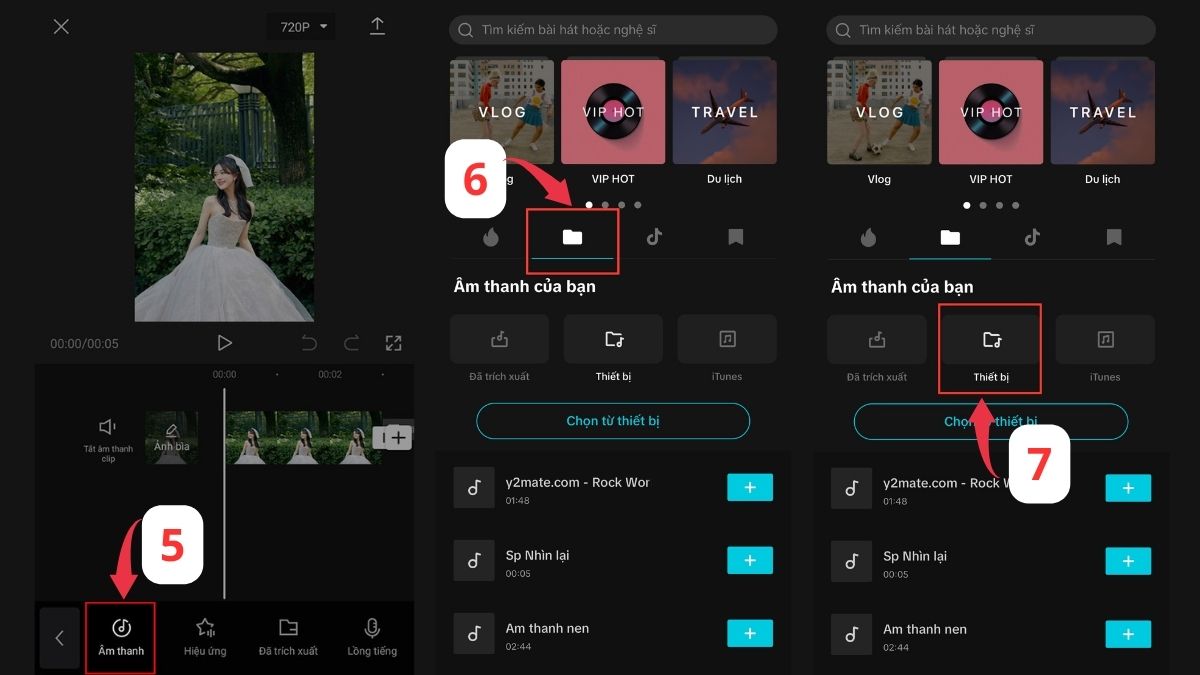
Bước 3: Ở bài hát mà bạn thích, hãy nhấn vào biểu tượng dấu cộng ở phía bên phải để thêm âm thanh. Kéo khung màu trắng xác định đoạn nhạc ưng ý. Khi đã hài lòng với sự lựa chọn của mình, hãy nhấn vào mũi tên góc trên bên phải để lưu lại video và hoàn thành cách thêm nhạc vào CapCut. Bạn cũng có thể chia sẻ video lên các trang mạng xã hội.
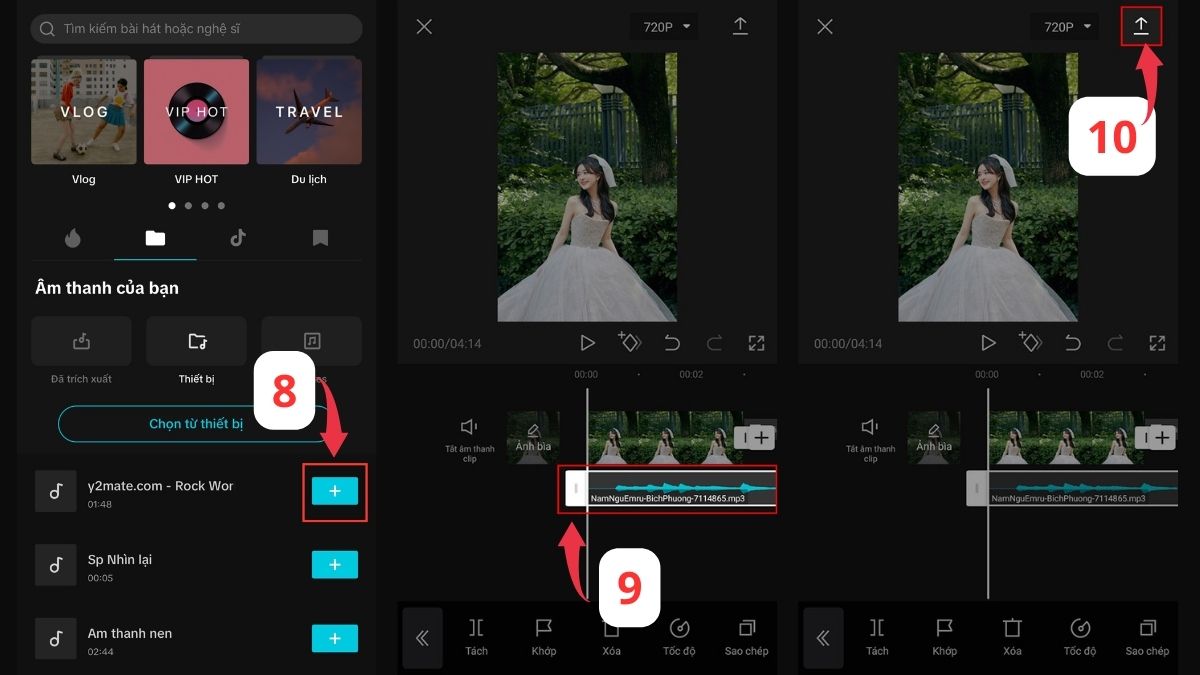
Cách chèn nhạc từ TikTok vào CapCut
TikTok không chỉ là nơi bạn tìm thấy những video ngắn vui nhộn, mà còn là kho tàng âm nhạc phong phú. Với cách chèn thêm nhạc vào CapCut từ TikTok, bạn có thể đưa những âm thanh hot nhất vào video của mình. Để chèn nhạc từ TikTok vào CapCut, hãy làm theo các bước sau:
Bước 1: Khởi động ứng dụng TikTok rồi tìm video chứa âm thanh mà bạn muốn sử dụng.
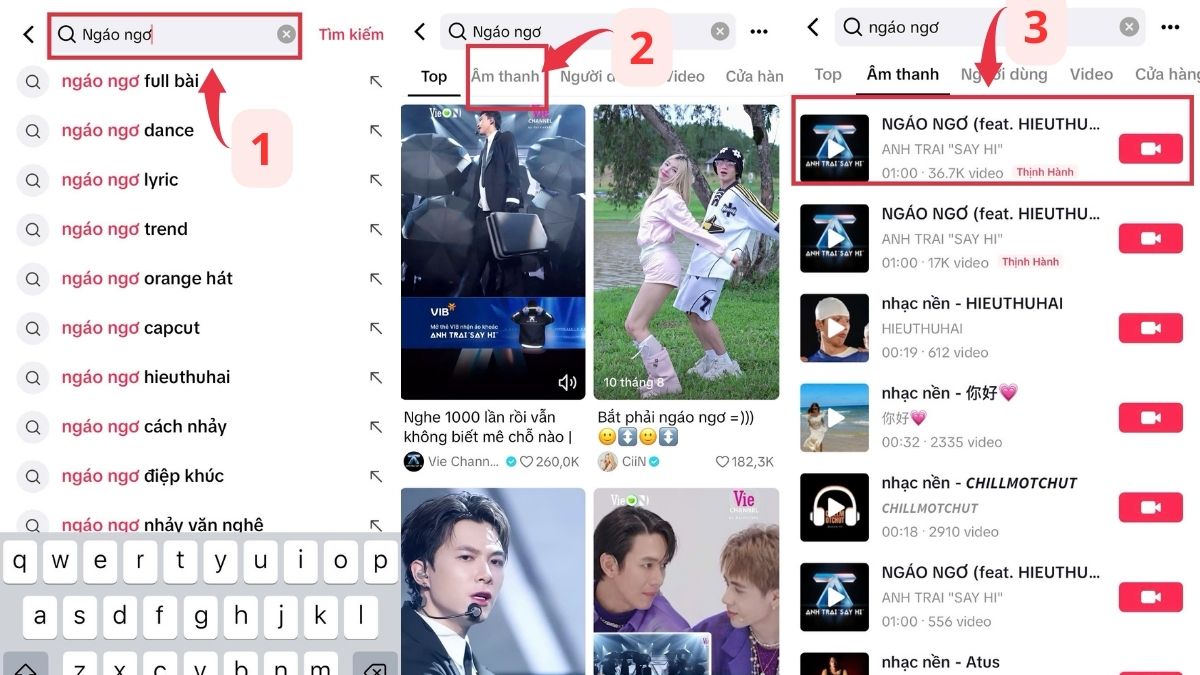
Bước 2: Nhấn vào tên bài hát để truy cập trang âm thanh. Sau đó chọn nút chia sẻ để tải video về thiết bị và thực hiện cách thêm nhạc vào CapCut.

Bước 3: Mở CapCut, chọn mục âm thanh, rồi tiếp tục vào phần âm thanh. Tiếp theo, tại biểu tượng tệp, hãy bấm vào mục “Trích xuất âm thanh từ video”.

Bước 4: Chọn video vừa tải về, sau đó nhấn vào ô màu xanh “Trích xuất và thêm âm thanh”. Khi âm thanh đã được trích xuất thành công, chỉ cần nhấn vào dấu cộng để sử dụng nhạc từ TikTok cho video trên CapCut. Cuối cùng, hãy chỉnh sửa và xuất video để hoàn tất cách thêm nhạc vào CapCut hay nhất.
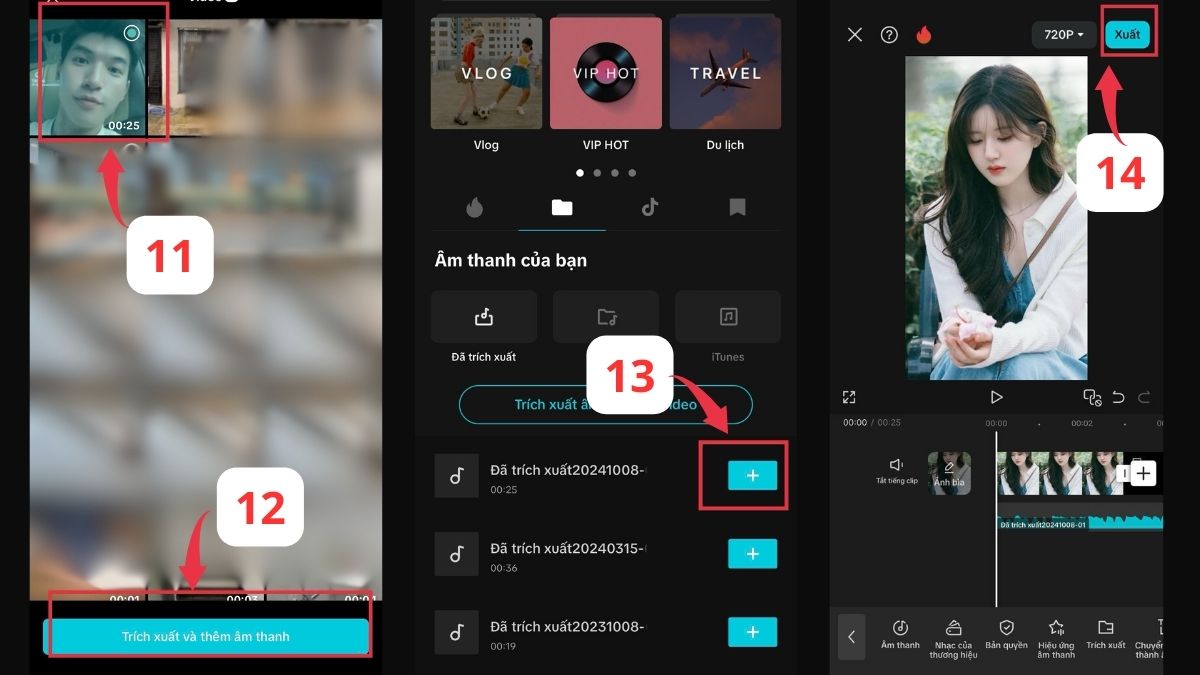
Sau khi thực hiện xong các bước, bạn đã có thể biến video của mình thành một trải nghiệm âm nhạc ấn tượng. Hãy khám phá những giai điệu độc đáo từ cách tải thêm nhạc vào CapCut để tạo nên nội dung hấp dẫn, thu hút mọi ánh nhìn!
Mẹo hay khi thêm nhạc vào CapCut
Có nhiều cách chèn thêm nhạc vào CapCut từ các nguồn khác nhau để làm phong phú thư viện âm nhạc của bạn. Ngoài ciệc nắm vững hướng dẫn thêm nhạc vào CapCut ở trên, hãy thử một số mẹo sau để làm cho video của bạn nổi bật hơn:
- Chọn nhạc phù hợp: Đảm bảo rằng âm nhạc bạn chọn phù hợp với tâm trạng và nội dung của video.
- Điều chỉnh âm lượng: Đừng quên điều chỉnh âm lượng để nhạc không lấn át giọng nói hoặc nội dung chính của video.
- Sử dụng nhiều bản nhạc: Hãy thử kết hợp nhiều bản nhạc khác nhau trong video để tạo nên sự đa dạng và hấp dẫn hơn nữa.
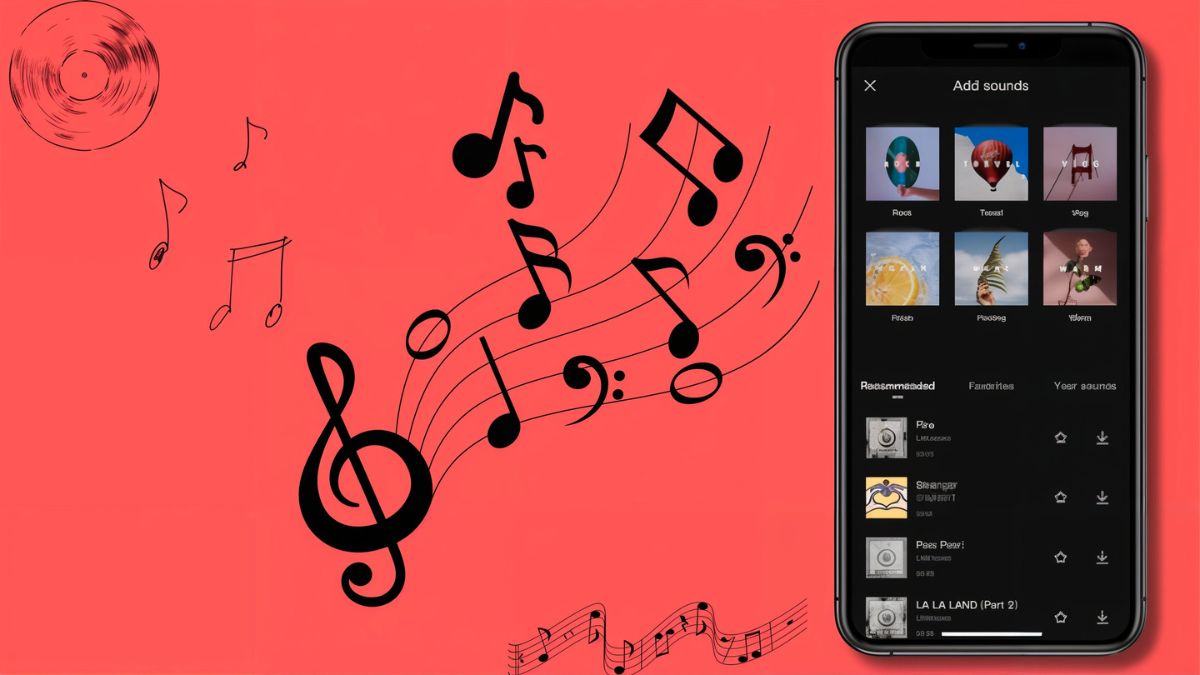
Hy vọng qua bài viết này, bạn đã hiểu rõ hơn về cách thêm nhạc vào CapCut và những mẹo nhỏ để làm phong phú hơn cho video của mình. Đừng ngần ngại thử nghiệm cách chèn, tải thêm nhạc vào CapCut và sáng tạo để biến mỗi video trở thành một tác phẩm nghệ thuật độc đáo. Chúc bạn có được những video chất lượng, ấn tượng nhất với CapCut.


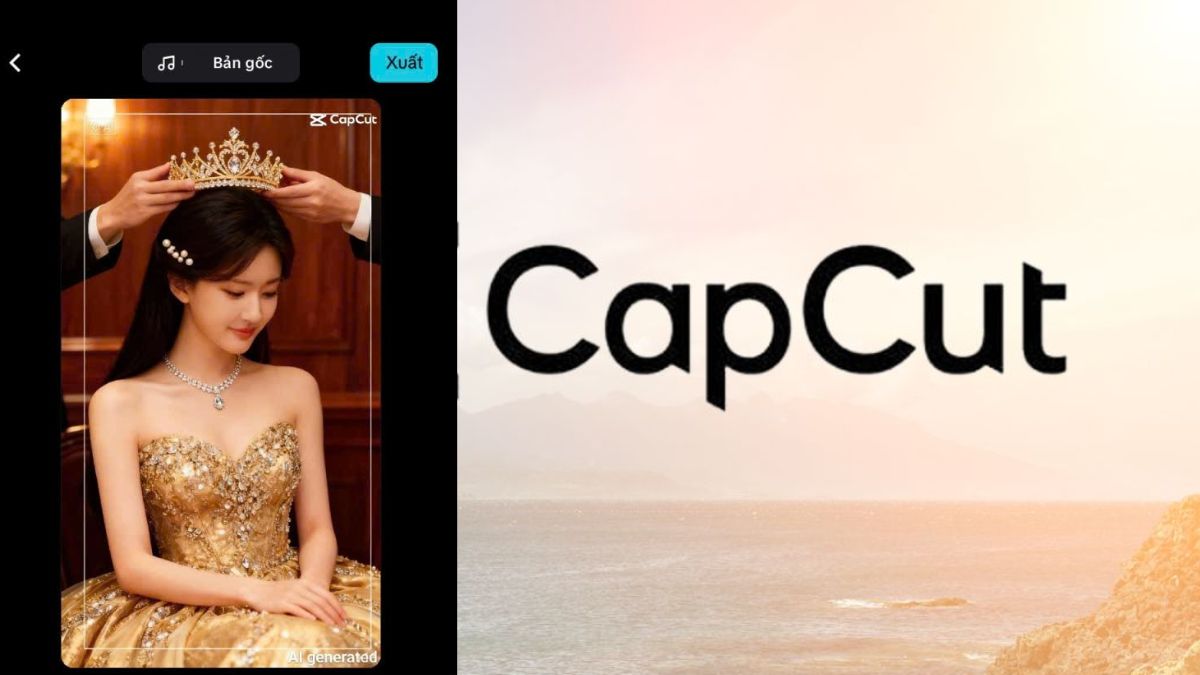
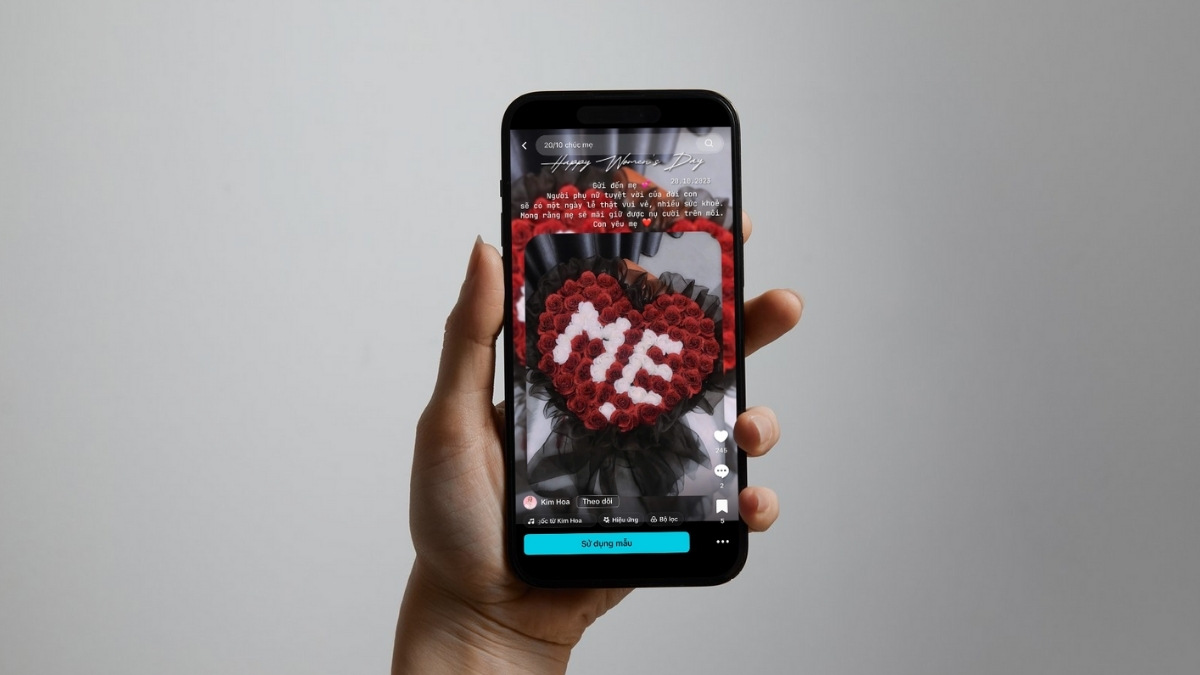
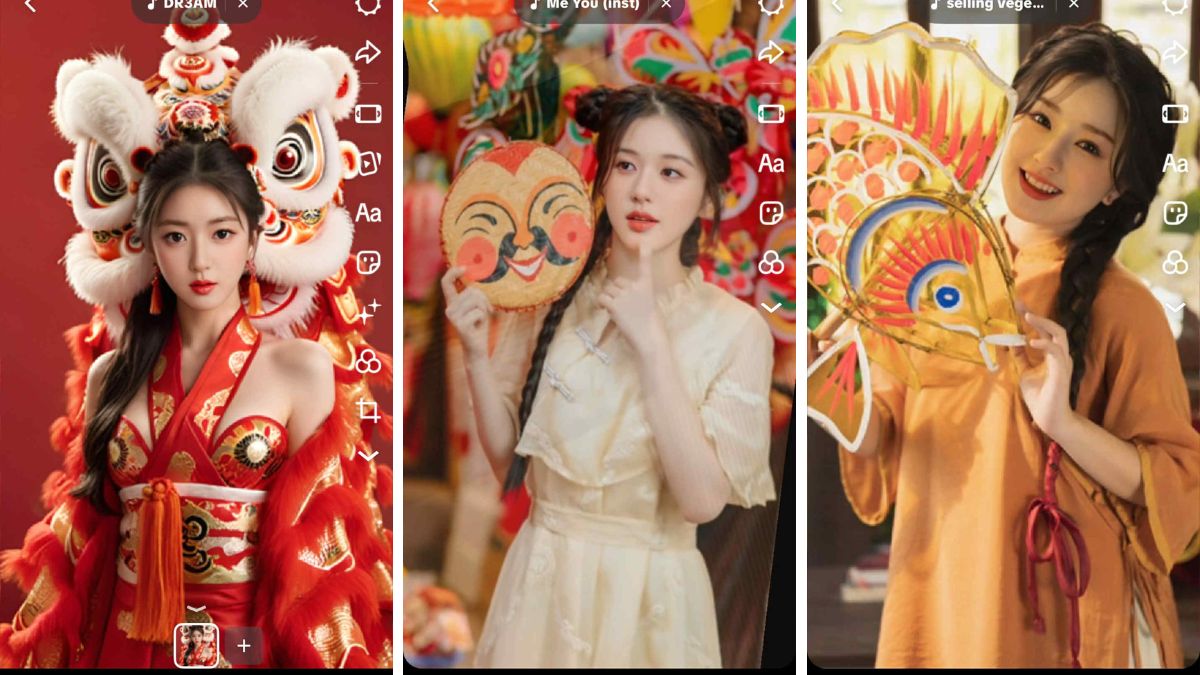

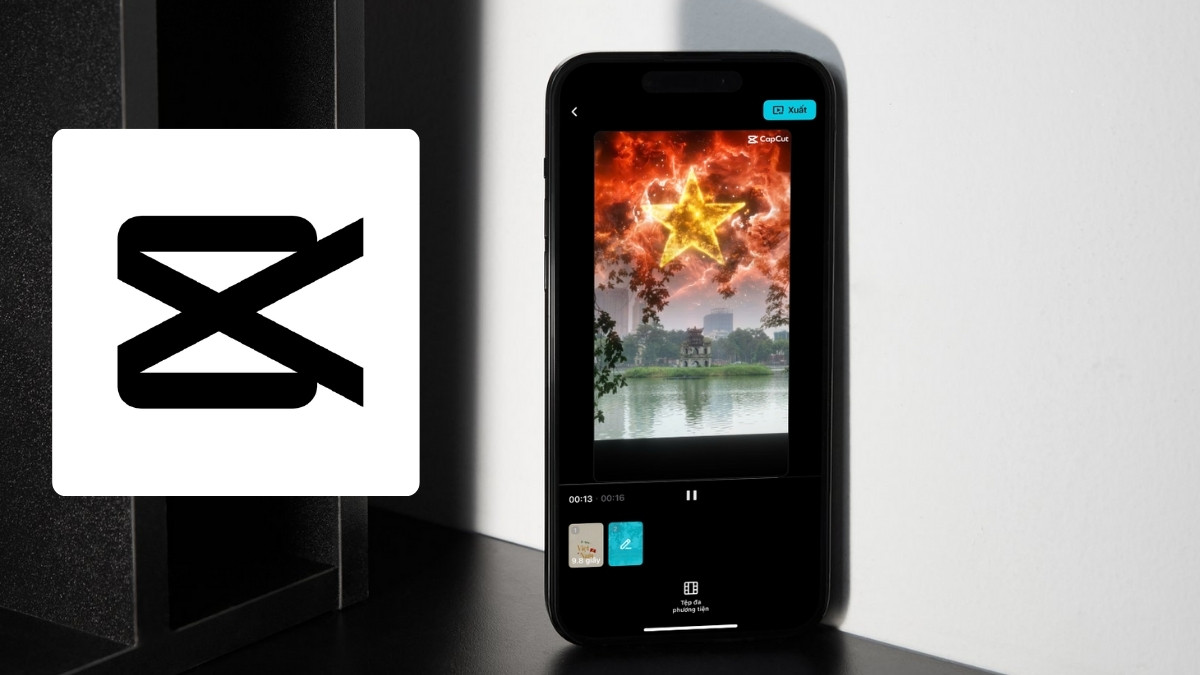

Bình luận (0)